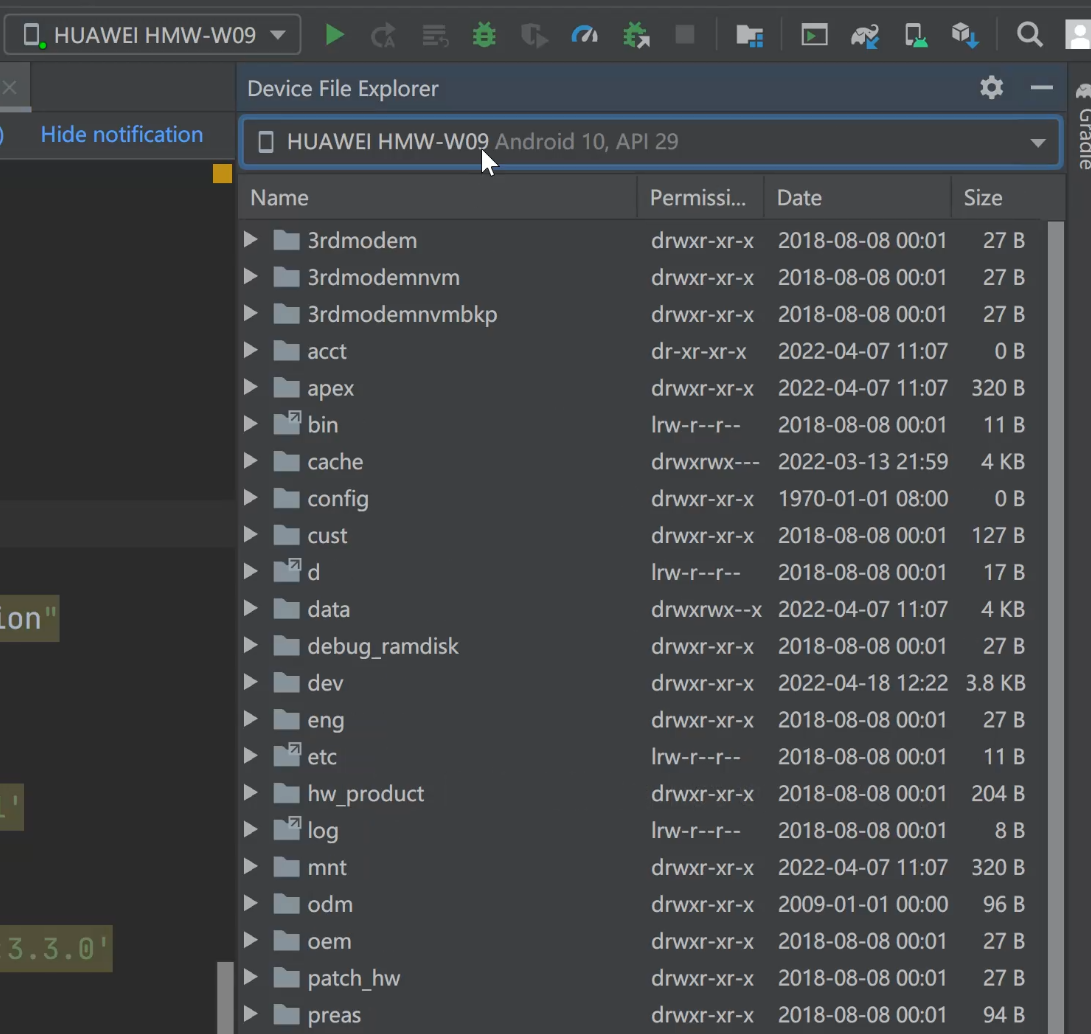手头上有一台荣耀的平板,以及一台华为的墨水屏平板,我发现它们想要和其它的设备一样开启 USB 调试,然后在电脑上使用 adb 来控制,似乎没那么容易。本文记录我折腾的过程,方便有同样需求的小伙伴。
荣耀
首先到【设置】【关于平板电脑】里,连续点击 5 次【版本号】,可以开启开发者模式。
然后到【系统和更新】【开发人员选项】打开【usb调试】以及 【“仅充电”模式下允许 ADB 调试】
最后用数据线连接平板与 windows 电脑,将会发现,它不按套路出牌,执行 adb devices 后并不能显示设备。
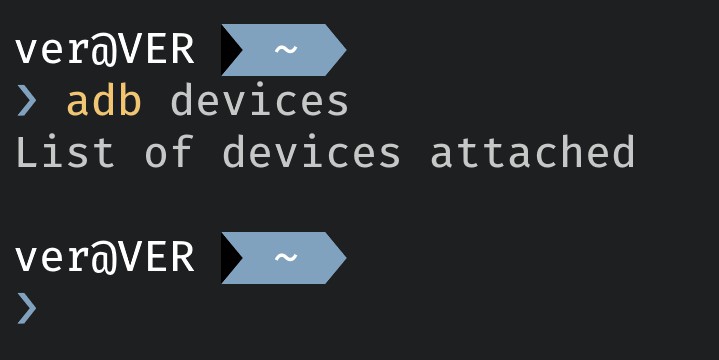
打开 Android studio 也一样识别不到
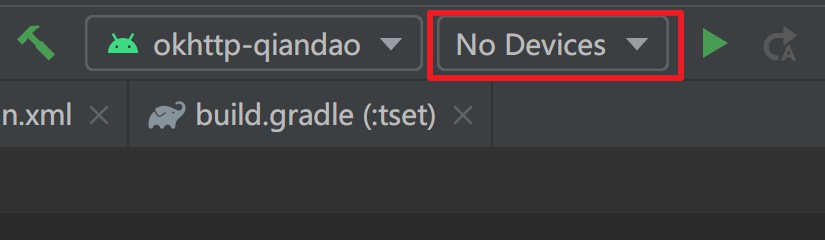
怎么搞呢?那么试试装一下此时显示在【此电脑】里面,多出来的那个盘符里的手机助理吧。装好后我发现可以连接了,而且这个过程中,平板上会弹出提示,它这个叫 HDB 验证。。。而平时我们在其他安卓手机、平板上的叫 ADB 验证。
那么它们是否都一样,只是荣耀这里改个名字而已呢?并不是,HDB 连接好后,可以通过电脑的手机助理来管理平板上的文件,应用等,好像还可以刷机。
但是这个时候如果我们再执行 adb devices ,会出现这个
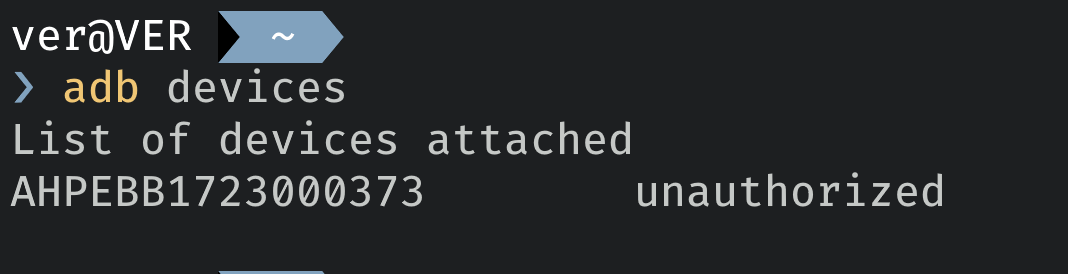
unauthorized ,adb 这边还是没有授权,依然没法使用 Android studio
我网上搜,别人有说手机上的怎么操作,需要在拨号界面输入 *#*#2846579#*#*,进入工程菜单
但问题是,我这是平板,没有拨号界面……
然后继续找,最后找到了。WIFI版平板进入计算器,横屏(科学计算器)模式下输入()()2846579()()即可进入工程模式。
来源:花粉俱乐部
不过按照教程,应该把【USB端口设置】从 【Hisuite模式】改为 【生产模式】,但是我这台平板好像改不了,只能改为【默认模式】。不过好像不影响开启 adb,反正最后是成功了。
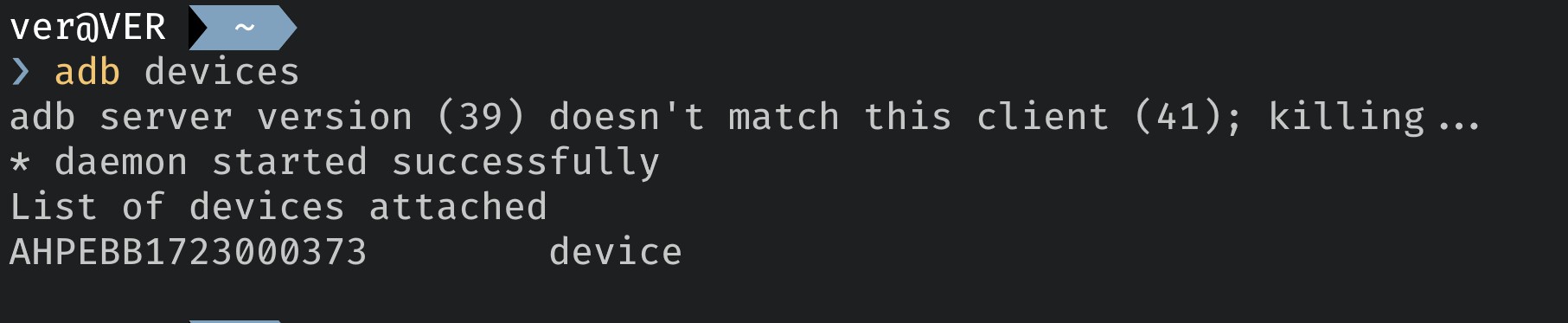
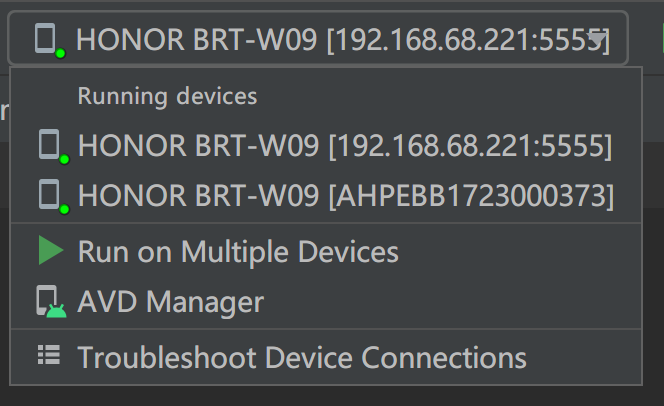
看来手机助理这个软件是完全没有必要安装的,关键点在于进入工程菜单。
华为
操作上基本一样。
点击版本号 5 次,打开开发者选项
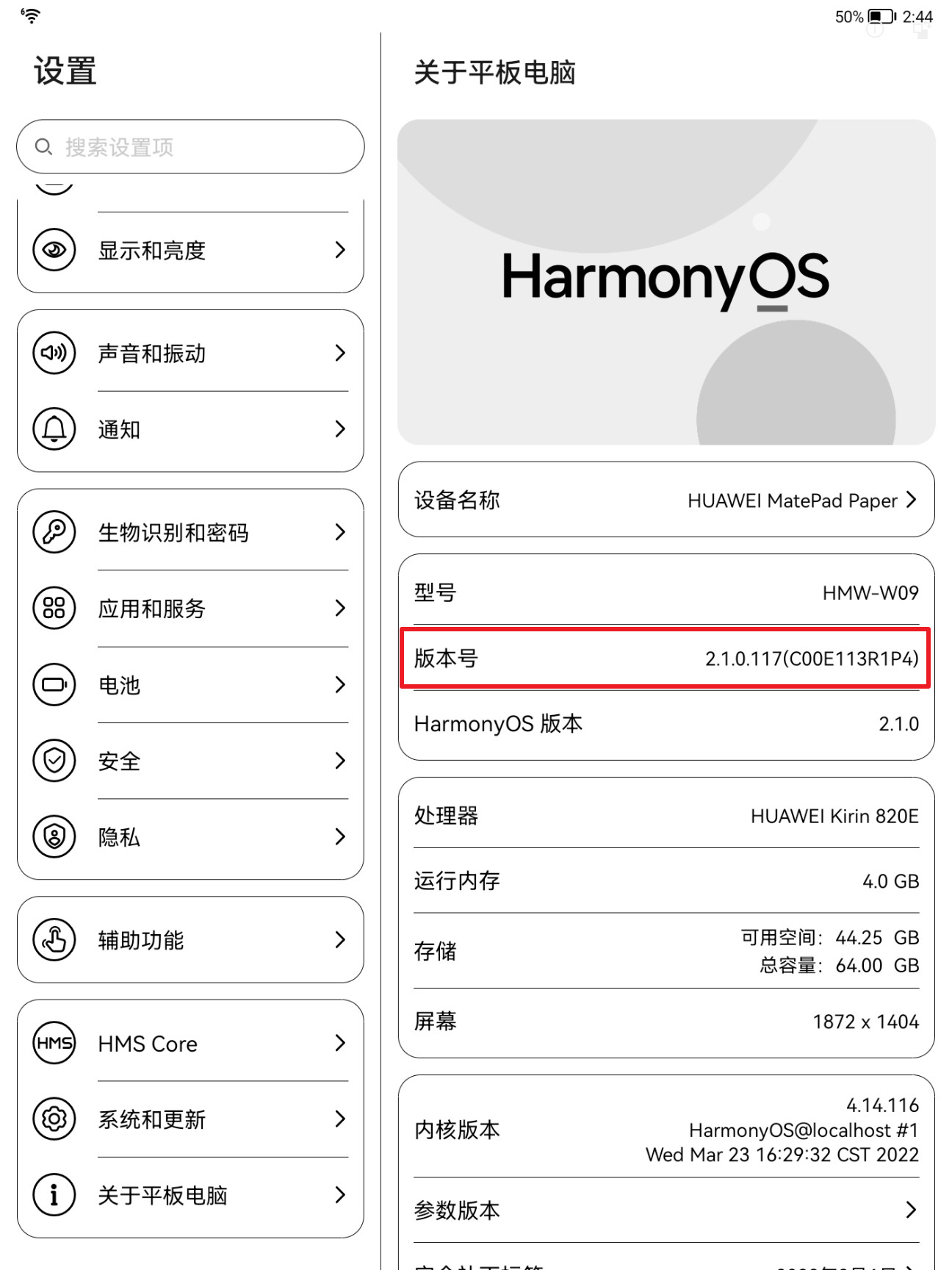
然后在【系统和更新】【开发人员选项】中打开 USB 调试
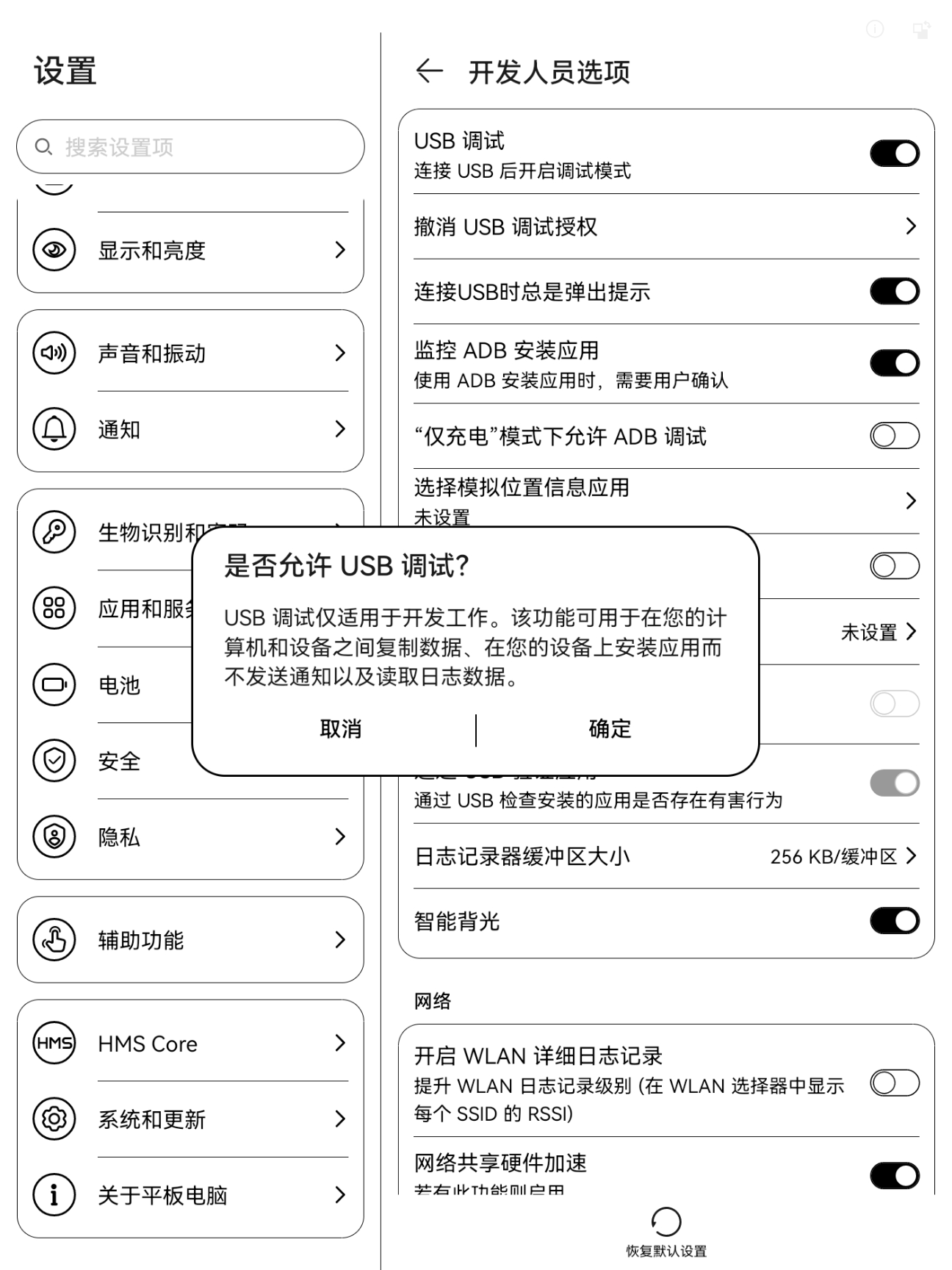
到应用菜单里打开【计算机】,点击右上角进入【科学计算器】模式,输入 ()()2846579()() 即可进入工程模式。
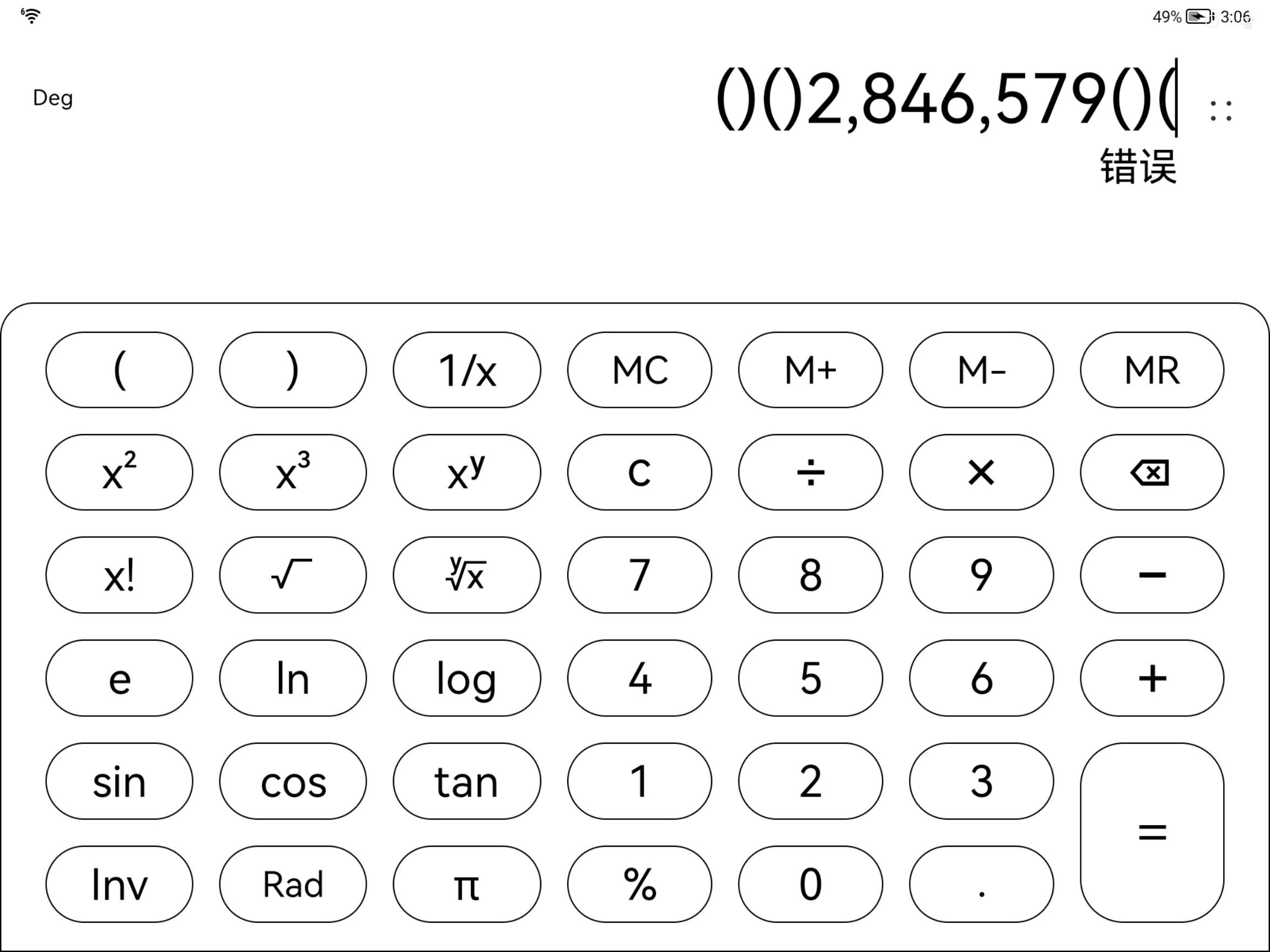
此时在工程菜单里,点击【后台设置】【USB端口设置】,选择【生产模式】即可。
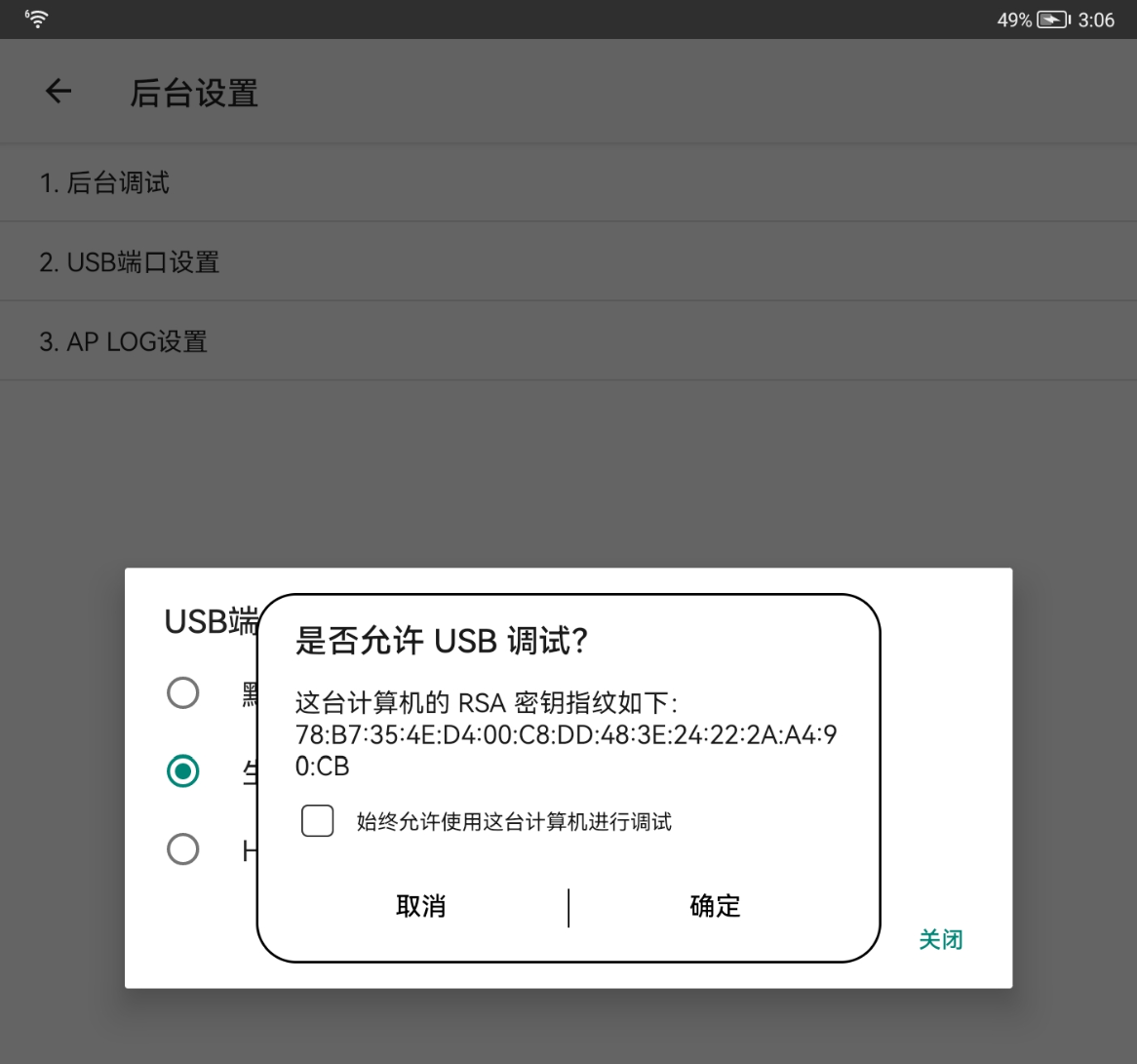
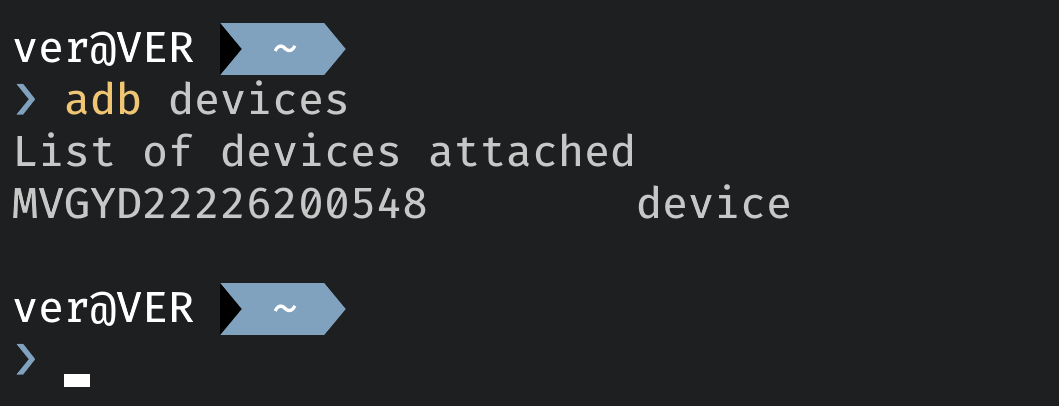
在 Android studio 里面也可以识别到了